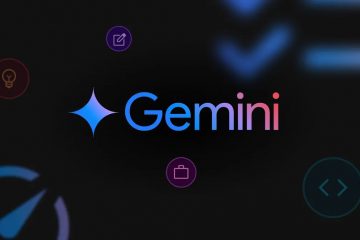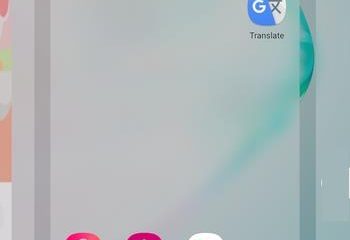Liittäminen Windowsissa on perustoiminto, jonka avulla käyttäjät voivat siirtää nopeasti tekstiä, kuvia ja tiedostoja sovellusten ja sijaintien välillä. Kopioitpa sitten tekstilohkoa, kuvaa tai kokonaista kansiota, Windowsin eri liittämisvaihtoehtojen ymmärtäminen voi parantaa tehokkuuttasi. Tämä opas kattaa perus-ja edistyneet menetelmät sekä vianetsintävinkkejä, kun asiat eivät toimi odotetulla tavalla.
1) Perusmenetelmät liittämiseen Windowsissa
Pikanäppäinten käyttäminen
Yksi nopeimmista tavoista liittää sisältöä Windowsissa on käyttää Ctrl + V-pikanäppäintä. Tämä menetelmä toimii yleisesti useimmissa sovelluksissa, joten se sopii käyttäjille, jotka haluavat virtaviivaistaa työnkulkuaan. Kopioi vain haluttu sisältö (näppäinyhdistelmällä Ctrl + C) ja paina Ctrl + V, johon haluat liittää sen.
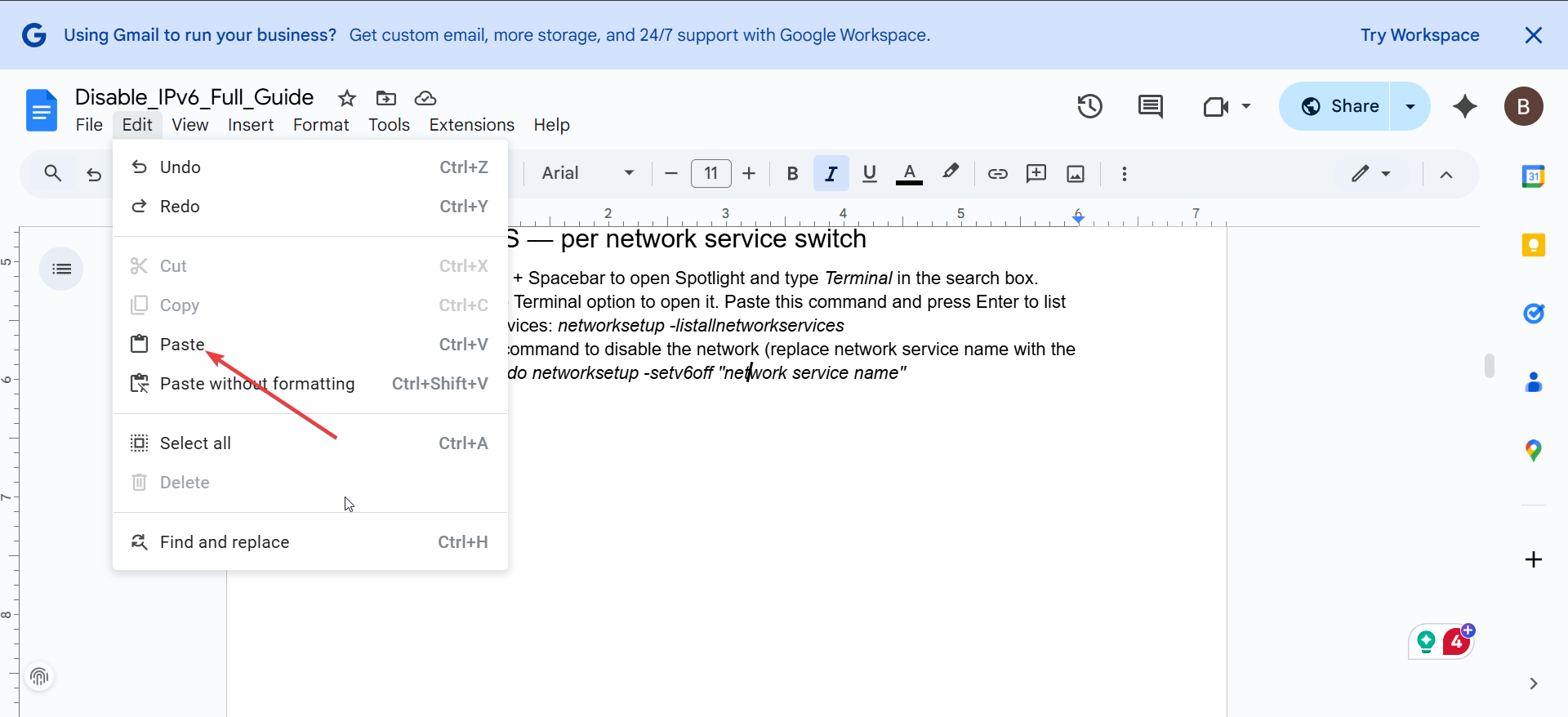
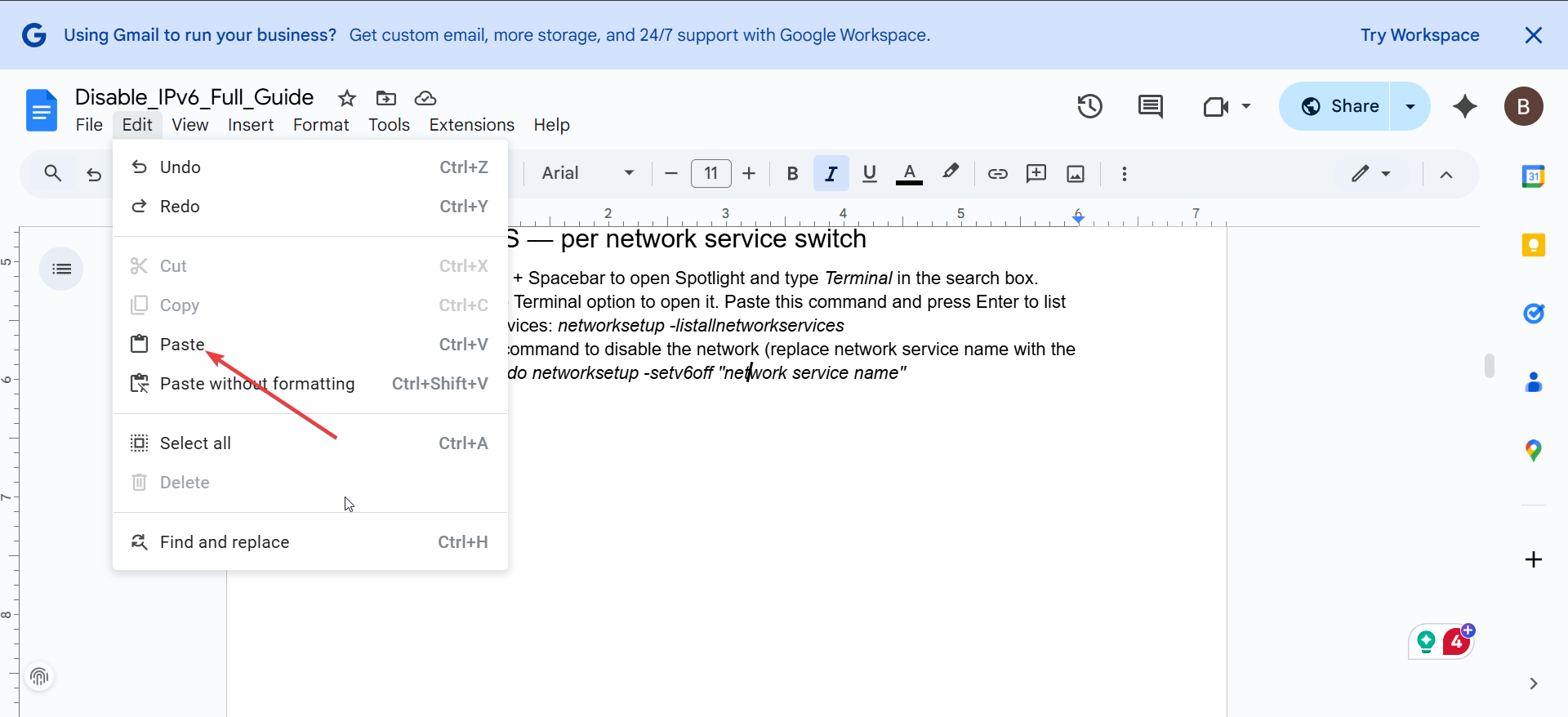
Sovelluksissa, kuten Microsoft Word tai Excel, voit liittää sisältöä valitsemalla Liitä-vaihtoehdon valikkopalkista Muokkaa-osion alla. Tämä menetelmä on erityisen hyödyllinen ohjelmissa, jotka keskittyvät voimakkaasti muokkaamiseen ja muotoiluun.
2) Liitännän lisäasetukset Windowsissa
Liittäminen pelkkänä tekstinä
Kun kopioit muotoilua sisältävää sisältöä – esimerkiksi verkkosivulta – saatat haluta vain raakatekstin. Liitä ilman muotoilua käyttämällä Ctrl + Shift + V-pikanäppäintä sovelluksissa, jotka tukevat sitä. Tämä poistaa kaikki lihavoidut, kursivoinnit ja hyperlinkit, jolloin vain pelkkä teksti jää käytettäväksi.
Leikepöydän historia (Windows 10/11)
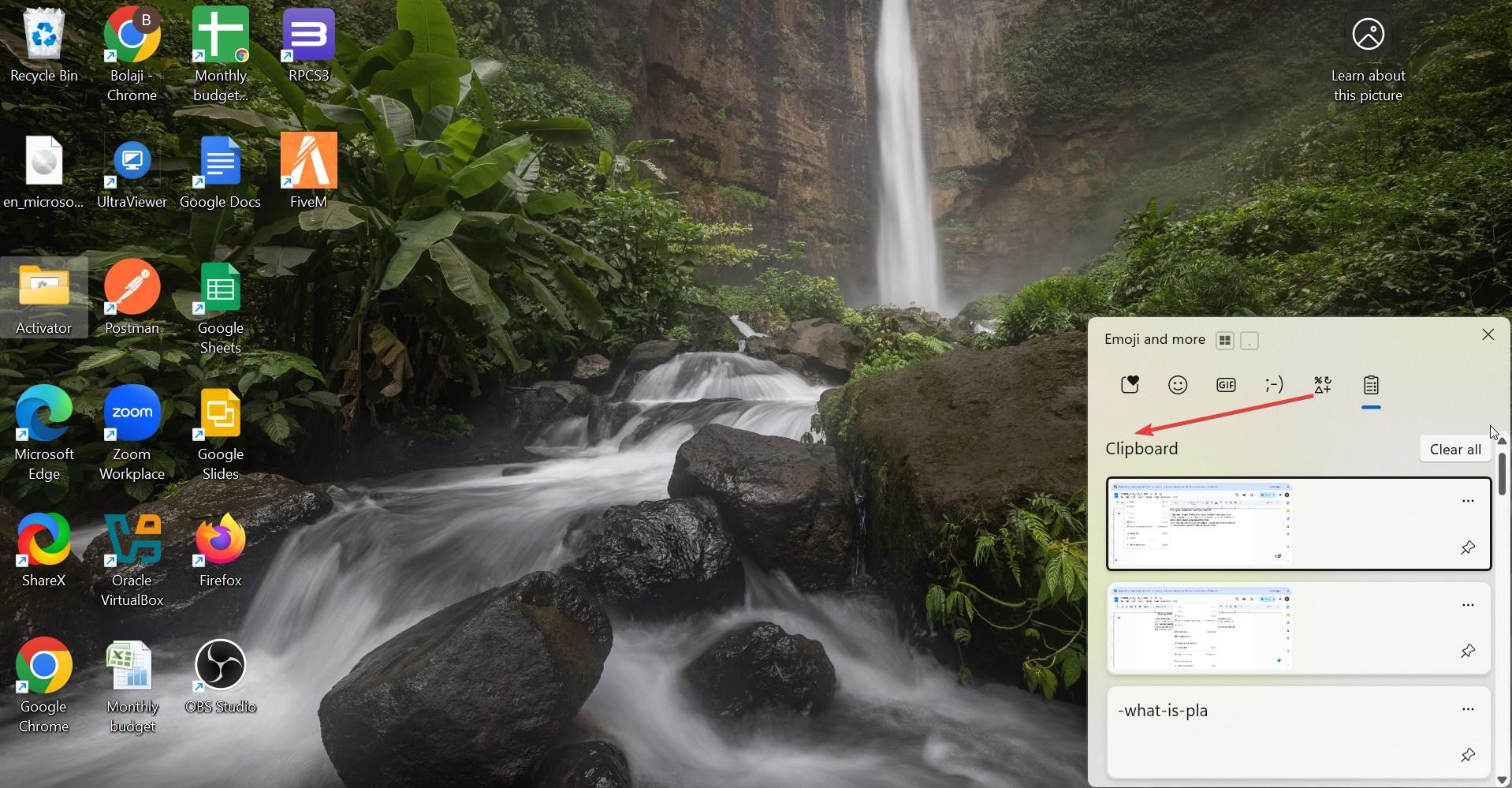
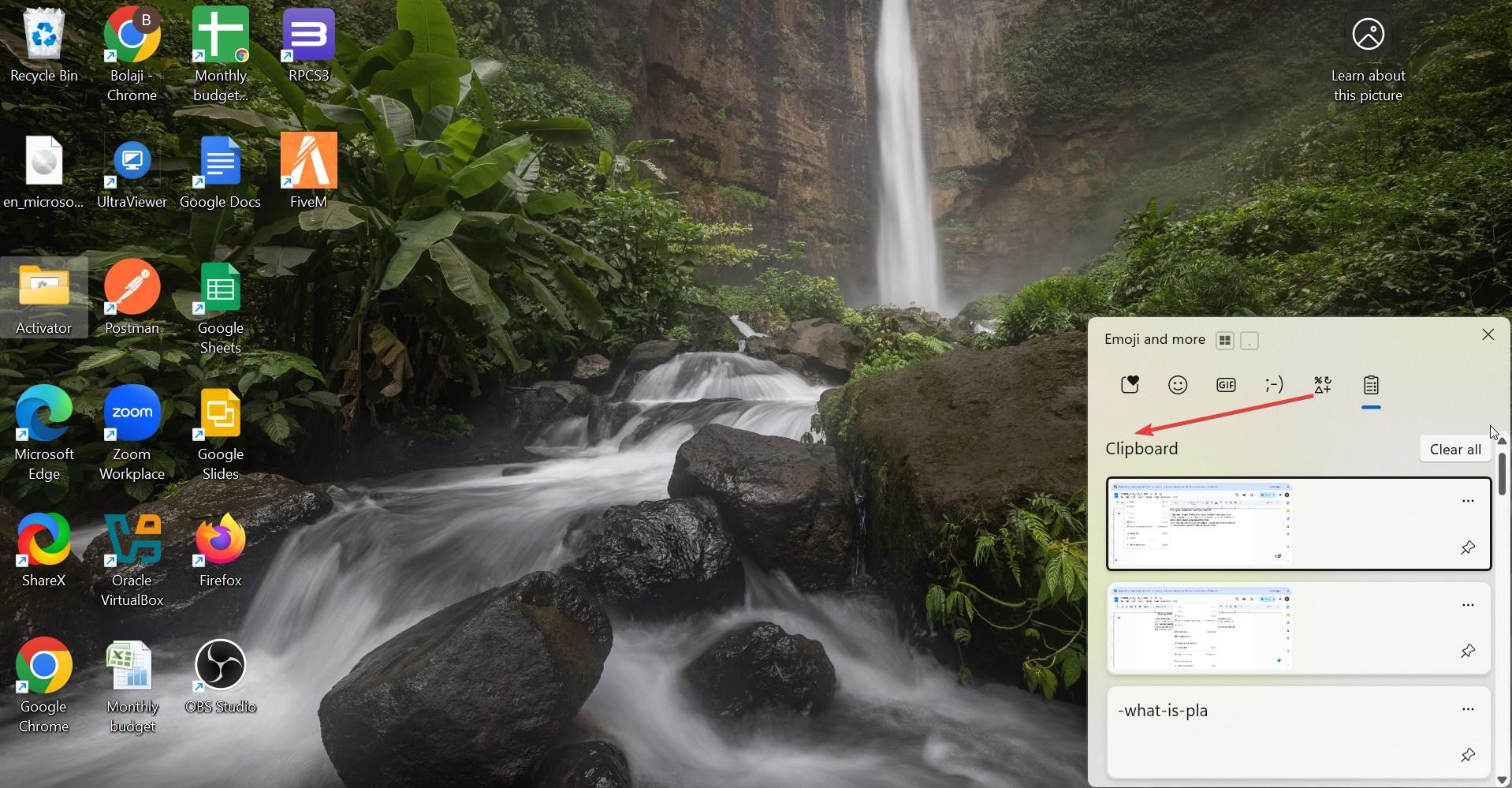
Windows 10 ja 11 tarjoavat leikepöydän historiaksi kutsutun ominaisuuden. Näin voit käyttää useita aiemmin kopioimiasi kohteita ja liittää ne helposti. Voit käyttää tätä ominaisuutta painamalla Windows + V avataksesi leikepöydän historian. Sieltä voit valita liitettävän kohteen, mikä tekee siitä täydellisen tehtäviin, jotka vaativat eri sisällön toistuvaa kopioimista ja liittämistä.
3) Tiedostojen/kansioiden kopioiminen ja liittäminen
Vedä ja pudota-menetelmä
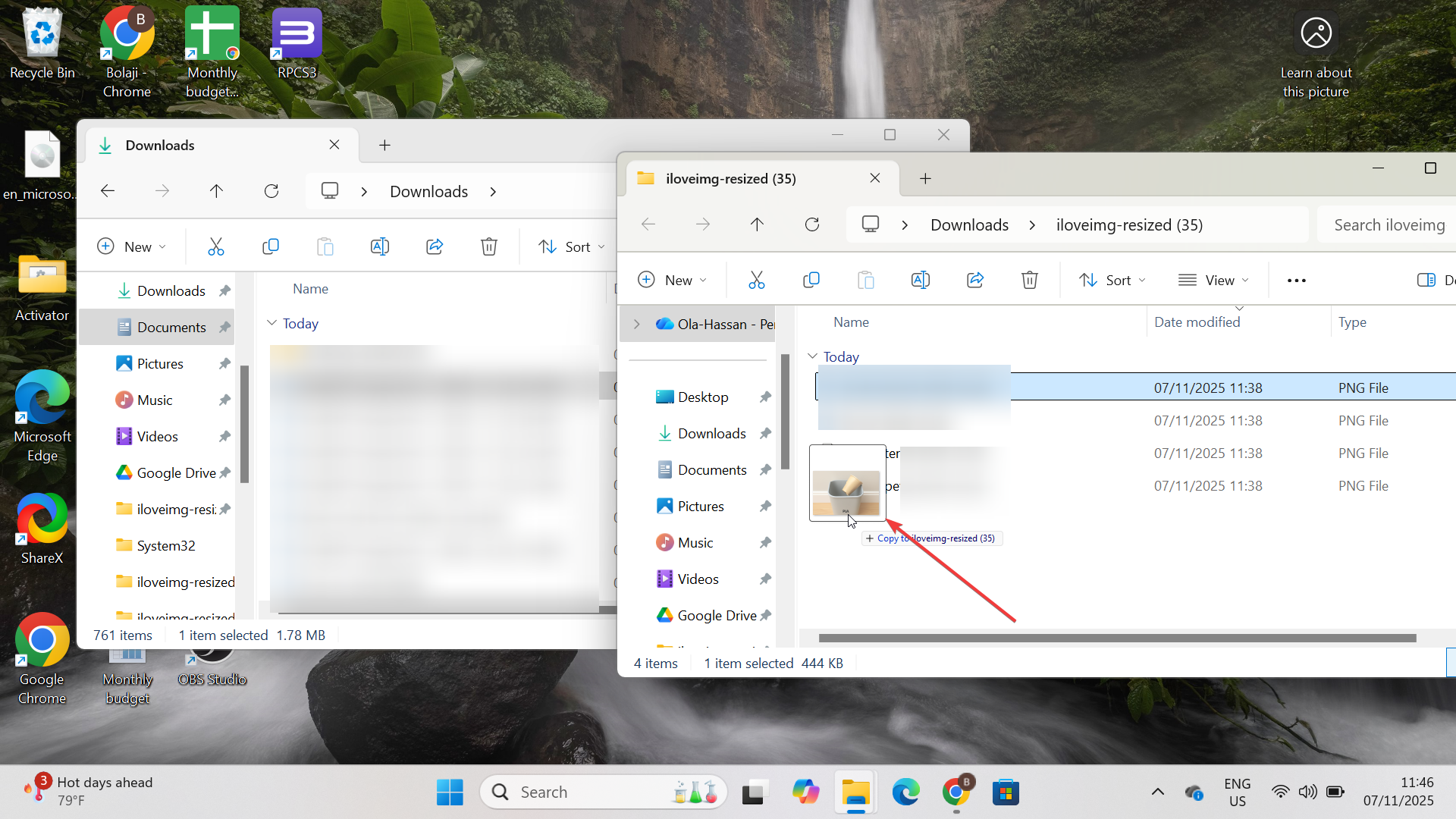
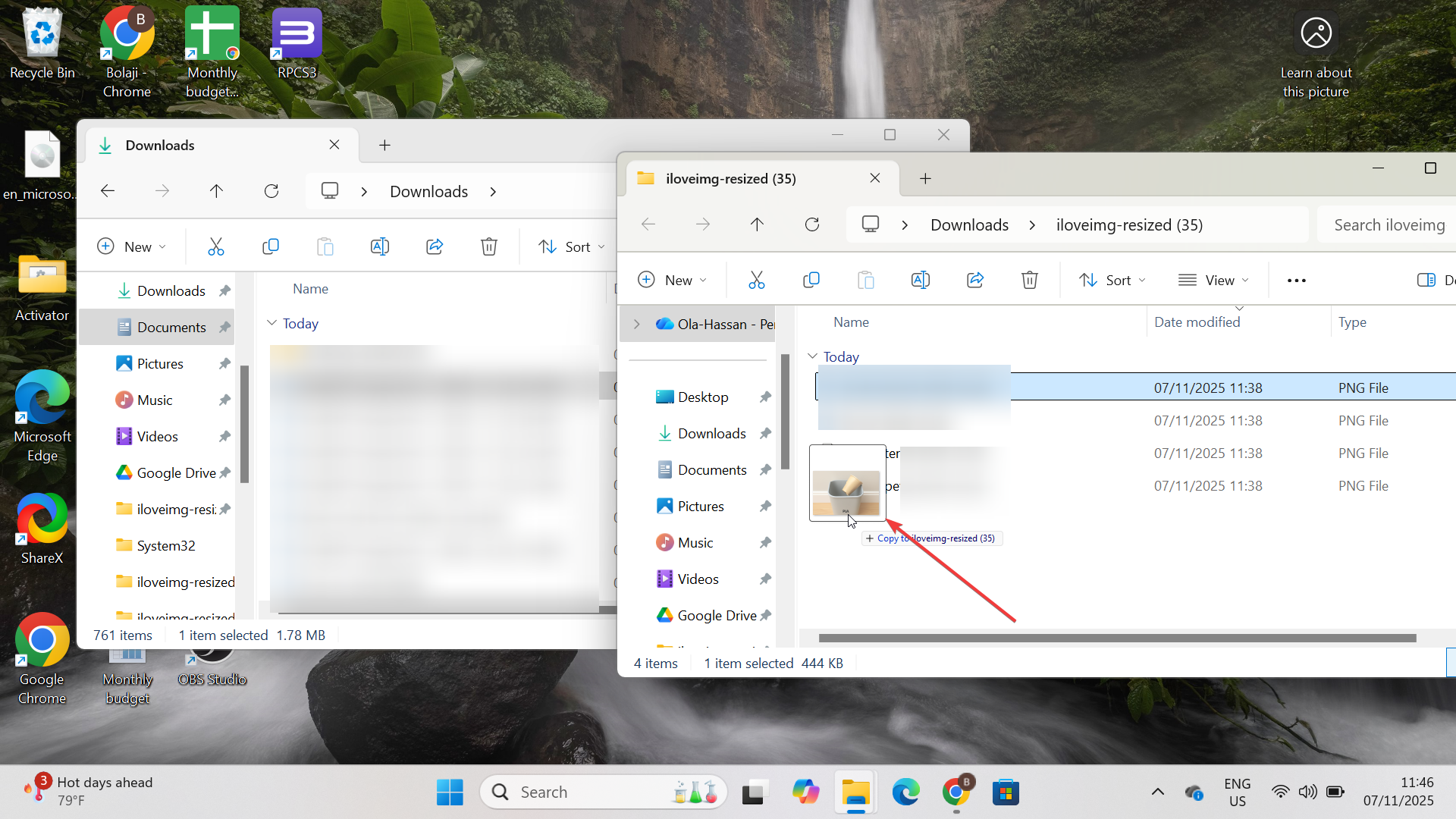
Vedä ja pudota-menetelmä on yksinkertainen ja tehokas käyttäjille, jotka haluavat kopioida ja liittää tiedostoja tai kansioita. Avaa File Explorer, valitse kopioitava tiedosto tai kansio ja vedä se sitten haluamaasi paikkaan. Vapauta hiiren painike pudottaaksesi kohteen. Tämä menetelmä toimii kaikissa tiedostonhallintaskenaarioissa, ja sitä voidaan käyttää tiedostojen siirtämiseen verkkoon kytkettyjen laitteiden välillä.
Komentokehotteen käyttäminen
Kokeneet käyttäjät voivat kopioida ja liittää tiedostoja komentokehotteen avulla käyttämällä komentoja, kuten copy tai xcopy. Tämä menetelmä on erityisen hyödyllinen tiedostojen siirtojen automatisoinnissa tai työskentelyssä ympäristöissä, joissa graafinen käyttöliittymä ei ole käytettävissä. Jos esimerkiksi kirjoitat kopio C:\lähde\tiedosto.txt D:\kohde\, tiedosto kopioidaan hakemistosta toiseen.
Liitä-ongelmien vianetsintä
Leikepöydän tyhjennys: Jos liittäminen lakkaa toimimasta, leikepöytä voi olla täynnä tai vioittunut. Voit ratkaista tämän tyhjentämällä leikepöydän manuaalisesti. Voit tehdä tämän käynnistämällä tietokoneesi uudelleen tai käyttämällä kolmannen osapuolen työkalua leikepöydän historian tyhjentämiseen. Liitäntävirheiden korjaaminen kolmannen osapuolen työkaluilla: Jos liittämisongelmat jatkuvat, kolmannen osapuolen leikepöydän hallintaohjelmat voivat auttaa hallitsemaan leikepöytää tehokkaammin. Työkalut, kuten Ditto tai ClipX, tarjoavat parannettuja leikepöydän toimintoja, joiden avulla voit tallentaa ja käyttää nopeasti useita leikepöydän kohteita.
Vinkkejä liittämiskokemuksen parantamiseen
Leikepöydän hallintaohjelmat: Leikepöydän hallintaohjelmat ovat pelin muuttaja käyttäjille, jotka kopioivat ja liittävät usein paljon sisältöä. Nämä työkalut seuraavat leikepöydän historiaa ja helpottavat kopioimasi sisällön liittämistä, vaikka se olisi kopioitu päiviä sitten. Windows PowerToysin käyttö lisätoimintoihin: Windows PowerToys on ilmainen työkalu, joka lisää Windowsiin lisätoimintoja. Käyttäjille, jotka tarvitsevat kehittyneempiä leikepöydän ominaisuuksia, PowerToys tarjoaa Clipboard Managerin, jonka avulla voit käyttää leikepöydän historiaa helposti.
Usein kysytyt kysymykset
Miten liitän ilman alustusta Windowsissa? Liitä ilman muotoilua käyttämällä pikanäppäintä Ctrl+Shift+V tuetuissa sovelluksissa. Tämä liittää vain raakatekstin poistaen lihavoinnin, kursivoitun tai muun muotoilun.
Kuinka pääsen leikepöydän historiaan Windowsissa? Voit käyttää leikepöydän historiaa Windows 10:ssä ja 11:ssä painamalla Windows + V. Tämän ominaisuuden avulla voit tarkastella ja liittää aiemmin kopioituja kohteita, mukaan lukien tekstiä, kuvia ja kansiota käyttämällä tiedostoja.
pikanäppäimiä? Kyllä, voit käyttää pikanäppäimiä Ctrl + C ja Ctrl + V tiedostojen ja kansioiden kopioimiseen ja liittämiseen Resurssienhallinnassa. Vaihtoehtoisesti voit vetää ja pudottaa kohteita paikasta toiseen.
Kuinka voin liittää sisältöä muista laitteista Windowsissa? Jos olet ottanut leikepöydän historian käyttöön ja olet kirjautunut samalle Microsoft-tilille eri laitteissa, voit synkronoida leikepöydän sisällön ja liittää sen eri Windows 10/11-laitteille.
Liitä sisältö nopeasti useimpiin Windows-sovelluksiin
. Napsauta hiiren kakkospainikkeella ja valitse vaihtoehtoisena menetelmänä pikavalikosta Liitä. Liitä pelkkää tekstiä käyttämällä Ctrl + Vaihto + V-pikanäppäintä muotoilun poistamiseen. Käytä leikepöydän historiaa Windows + V:llä liittääksesi aiemmin kopioituja kohteita. Vedä ja pudota tiedostoja tai käytä näppäinyhdistelmää Ctrl + C ja Ctrl + V kopioidaksesi ja liittääksesi tiedostot ja kansiot File Explorerissa. Tee liittämisongelmien vianetsintä tyhjentämällä leikepöytä tai käyttämällä kolmannen osapuolen leikepöydän hallintaohjelmia.
Johtopäätös
Sisällön liittämisen eri tapojen hallinta Windowsissa on välttämätöntä tuottavuuden ja tehokkaan työskentelyn parantamiseksi. Tavallisista pikanäppäimistä edistyneempiin menetelmiin, kuten leikepöydän historiaan ja kolmannen osapuolen hallintaohjelmiin, on jokaiselle käyttäjälle sopiva menetelmä. Käyttämällä näitä tekniikoita voit virtaviivaistaa työnkulkuasi, säästää aikaa ja välttää kopioinnin ja liittämisen aiheuttaman turhautumisen.